Les traductions sont fournies par des outils de traduction automatique. En cas de conflit entre le contenu d'une traduction et celui de la version originale en anglais, la version anglaise prévaudra.
Créez un instantané de votre instance Lightsail Windows Server
Un instantané est une copie du disque système et de la configuration d'origine d'une instance. L'instantané comprend des informations telles que la mémoire, l'UC, la taille du disque et le taux de transfert de données. Pour plus d'informations, veuillez consulter Instantanés.
Pour créer un instantané de votre instance Windows Server dans Lightsail, créez d'abord un instantané de sauvegarde. Créez ensuite un deuxième instantané à l'aide d'un utilitaire spécial appelé Sysprep (Outil de préparation du système). Sysprep généralise l'installation de Windows Server, de sorte que l'instance puisse être sauvegardée en tant qu'instantané. Ensuite, lorsque vous créez une instance à partir de cet instantané, vous avez out-of-box l'impression d'exécuter cette instance Windows pour la première fois.
Pour créer un instantané d'une instance Linux ou Unix, veuillez consulter Créer un instantané de votre instance Linux ou Unix.
Table des matières
Étape 1 : Création d'un instantané de sauvegarde avant l'exécution de Sysprep
Lorsque vous exécutez Sysprep pour créer un instantané, les informations spécifiques au système sont supprimées de l'instance. Il peut en résulter des conséquences inattendues pour les applications qui s'exécutent sur l'instance. Par conséquent, avant d'exécuter Sysprep, vous devez créer un instantané de sauvegarde afin d'avoir un autre instantané en cas de problème.
Lorsque vous créez un instantané avant d'exécuter Sysprep, les instances que vous créez à l'aide de l'instantané de sauvegarde ont le même mot de passe administrateur que l'instance d'origine. Vous ne pouvez pas vous connecter à ces instances à l'aide du client RDP basé sur un navigateur dans la console Lightsail. Vous pouvez toutefois vous connecter à l'aide de votre propre client RDP et du même mot de passe administrateur que celui de l'instance d'origine. Pour plus d'informations, consultez Connexion à votre instance Windows dans Amazon Lightsail à l'aide du client Connexion Bureau à distance sur un ordinateur Windows.
Important
Enregistrez le mot de passe administrateur de l'instance Windows d'origine et conservez-le en lieu sûr. Vous en aurez besoin ultérieurement en cas de problème, et vous créerez une instance à partir de l'instantané que vous avez créé avant d'exécuter Sysprep.
Pour créer un instantané de sauvegarde avant l'exécution de Sysprep
-
Connectez-vous à la console Lightsail
. -
Sur la page d'accueil de Lightsail, choisissez le nom de l'instance Windows Server pour laquelle vous souhaitez créer un instantané.
-
Pour arrêter l'instance, choisissez Arrêter en haut de la page de gestion des instances.
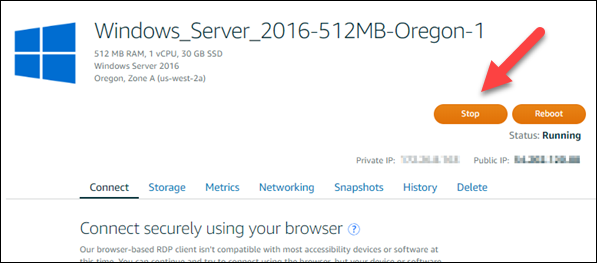
Note
Le fait d'arrêter une instance rend tout site web ou service sur cette instance indisponible jusqu'à ce que vous la redémarriez.
-
Choisissez l'onglet Instantanés.
-
Dans la section Instantanés manuels de la page, choisissez Créer un instantané, puis saisissez un nom pour votre instantané.
Les noms des ressources :
-
Doit être unique Région AWS dans chaque élément de votre compte Lightsail.
-
Doivent contenir entre 2 et 255 caractères.
-
Doivent commencer et se terminer par un caractère alphanumérique ou un chiffre.
-
Peuvent inclure des caractères alphanumériques, des chiffres, des points, des tirets et des traits de soulignement.
-
-
Choisissez Créer.
-
À l'invite, choisissez Create snapshot (Créer un instantané ) à nouveau pour confirmer.
Le processus de création d'un instantané dure quelques minutes.
-
Une fois l'instantané créé, redémarrez votre instance en choisissant Démarrer en haut de la page de gestion des instances.
Étape 2 : Connexion à votre instance et fermeture de l'instance à l'aide de Sysprep
Maintenant que vous disposez d'un instantané de sauvegarde, vous pouvez exécuter Sysprep sur votre instance Windows Server. Ce faisant, l'instance s'arrête de sorte que vous puissiez prendre un instantané. Pour plus d'informations sur Sysprep, consultez Sysprep Overview
Au cours de cette étape, vous allez vous connecter à votre instance et exécuter Sysprep au moyen d'une application préinstallée. L'application est appelée EC2LaunchSettingssur les instances Windows Server 2019 et Windows Server 2016, et ConfigService les paramètres Ec2 sur les instances Windows Server 2012.
Pour vous connecter à votre instance et exécuter Sysprep
-
Sur la page de gestion des instances, choisissez l'onglet Connexion, puis Se connecter à l'aide de RDP.
La fenêtre du client RDP basé sur un navigateur s'ouvre, comme illustré ci-dessous :
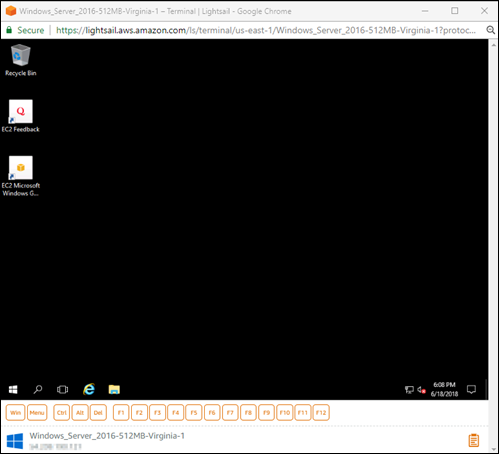
-
Dans la barre des tâches, cliquez sur l'icône Windows ou choisissez Winpour ouvrir le menu Démarrer.
-
Choisissez l'une des options suivantes :
-
Sur les instances Windows Server 2022, Windows Server 2019 et Windows Server 2016, choisissez Démarrer, puis Ec2 LaunchSettings.
-
-
Dans la section Administrator Password (Mot de passe administrateur), choisissez Random (Retrieve from console) (Aléatoire (Récupérer à partir de la console)), puis Shutdown with Sysprep (Fermeture avec Sysprep).
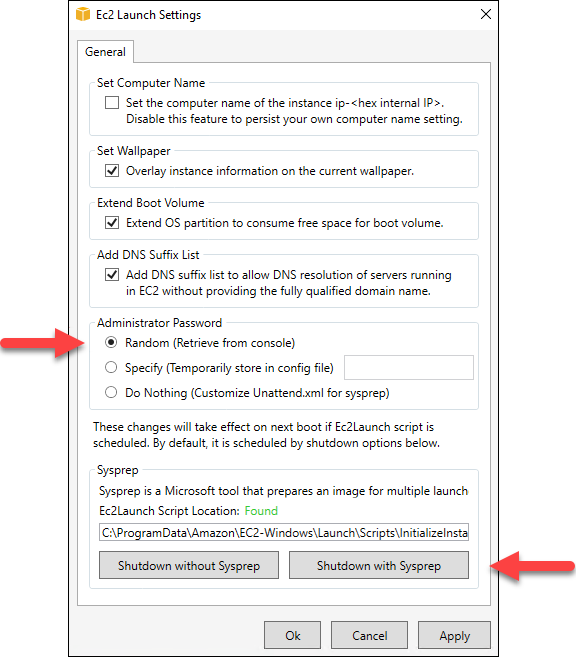
-
Lorsqu'il vous est demandé de confirmer que vous souhaitez exécuter Sysprep et arrêter l'instance, cliquez sur Yes (Oui).
Votre instance commence à exécuter Sysprep, votre connexion RDP s'arrête et votre instance Lightsail cesse de fonctionner au bout de quelques minutes.
Étape 3 : Création d'un instantané après l'exécution de Sysprep
Une fois que votre instance est arrêtée, créez un instantané dans la console Lightsail. Lorsque vous créez un instantané de votre instance Windows Server après avoir exécuté Sysprep, toutes les instances que vous créez à l'aide de l'instantané ont le même mot de passe administrateur unique. Vous pouvez vous connecter à ces instances à l'aide du client RDP basé sur un navigateur dans la console Lightsail.
Pour créer un instantané dans la console Lightsail
-
Revenez à la console Lightsail.
-
Sur la page de gestion d'instance de votre instance Windows Server, choisissez l'onglet Snapshots (Instantanés).
-
Dans la section Instantanés manuels de la page, choisissez Créer un instantané, puis saisissez un nom pour votre instantané.
Les noms des ressources :
-
Doit être unique Région AWS dans chaque élément de votre compte Lightsail.
-
Doivent contenir entre 2 et 255 caractères.
-
Doivent commencer et se terminer par un caractère alphanumérique ou un chiffre.
-
Peuvent inclure des caractères alphanumériques, des chiffres, des points, des tirets et des traits de soulignement.
-
-
Choisissez Créer.
-
À l'invite, choisissez Create snapshot (Créer un instantané ) pour confirmer que vous avez préparé l'instance pour l'instantané.
Le processus de création d'un instantané dure quelques minutes.
-
Une fois l'instantané créé, redémarrez votre instance en choisissant Démarrer en haut de la page de gestion des instances.
À ce stade, vous devez avoir deux instantanés de votre instance Windows Server, comme illustré ci-dessous :

Pour créer des instances, utilisez l'instantané Sysprep. Utilisez l'instantané de sauvegarde uniquement si l'instance d'origine ne fonctionne pas comme prévu après l'exécution de Sysprep.
Étapes suivantes
Maintenant que vous disposez d'instantanés Sysprep et de sauvegarde, voici quelques prochaines étapes à effectuer :
-
Connectez-vous à votre instance d'origine et confirmez que vos applications fonctionnent comme prévu après l'exécution de Sysprep. Pour plus d'informations, consultez Connexion à votre instance Windows Server à l'aide d'Amazon Lightsail.
-
Créez une instance à l'aide de l'instantané Sysprep, connectez-vous à cette instance et assurez-vous que vos applications sur cette instance fonctionnent comme prévu. Pour plus d'informations, veuillez consulter Créer une instance à partir d'un instantané.
-
Supprimez votre instantané de sauvegarde une fois que vous avez confirmé que l'instance d'origine fonctionne comme prévu après l'exécution de Sysprep. Pour en savoir plus, veuillez consulter Suppression d'instantanés.
-
Si votre instance ne fonctionne pas comme prévu après l'exécution de Sysprep, suivez les étapes dans Créer une instance à partir d'un instantané pour créer une instance à partir de l'instantané de sauvegarde.